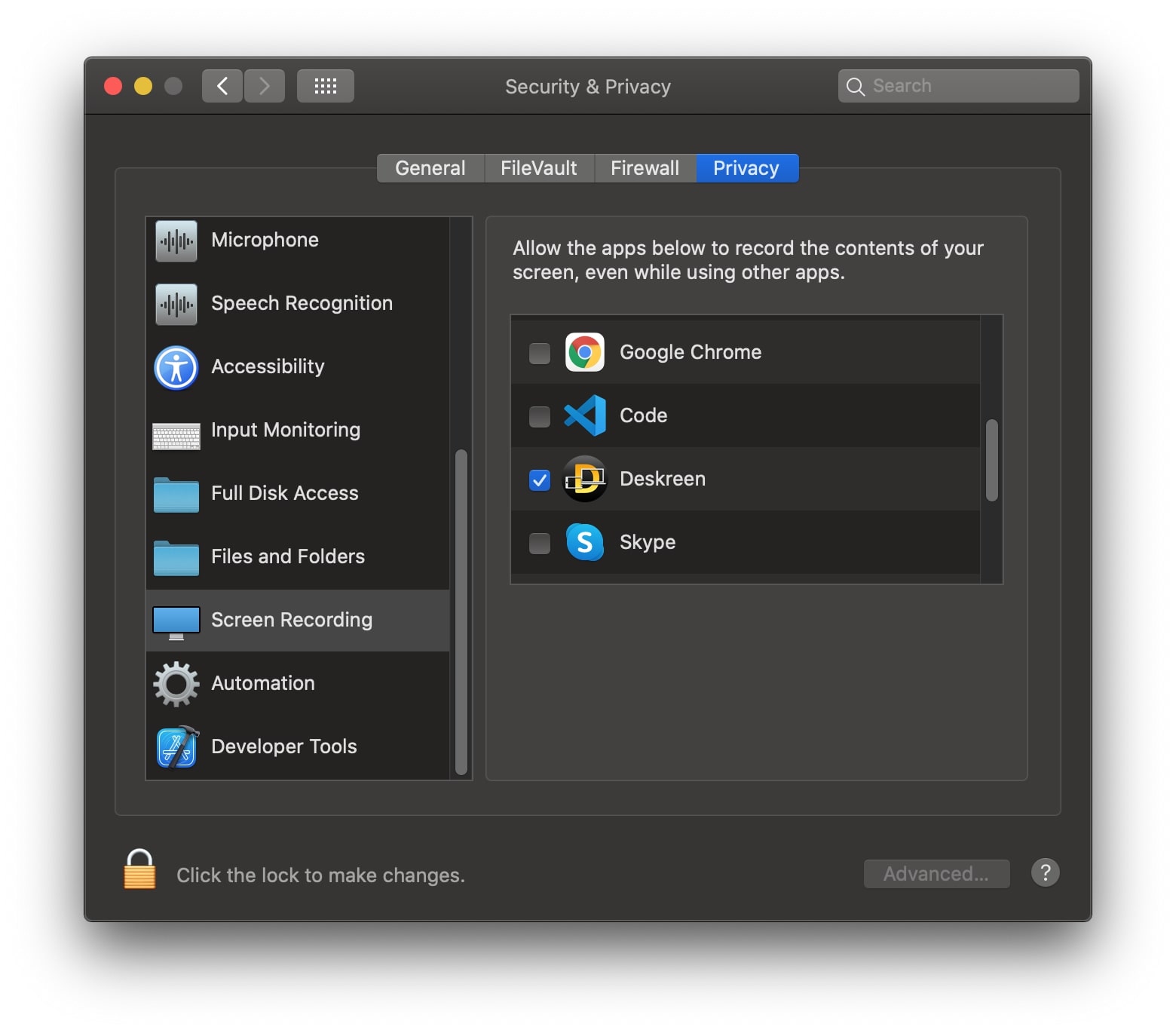Comment utiliser Deskreen
TROIS ÉTAPES FACILES
NOTE
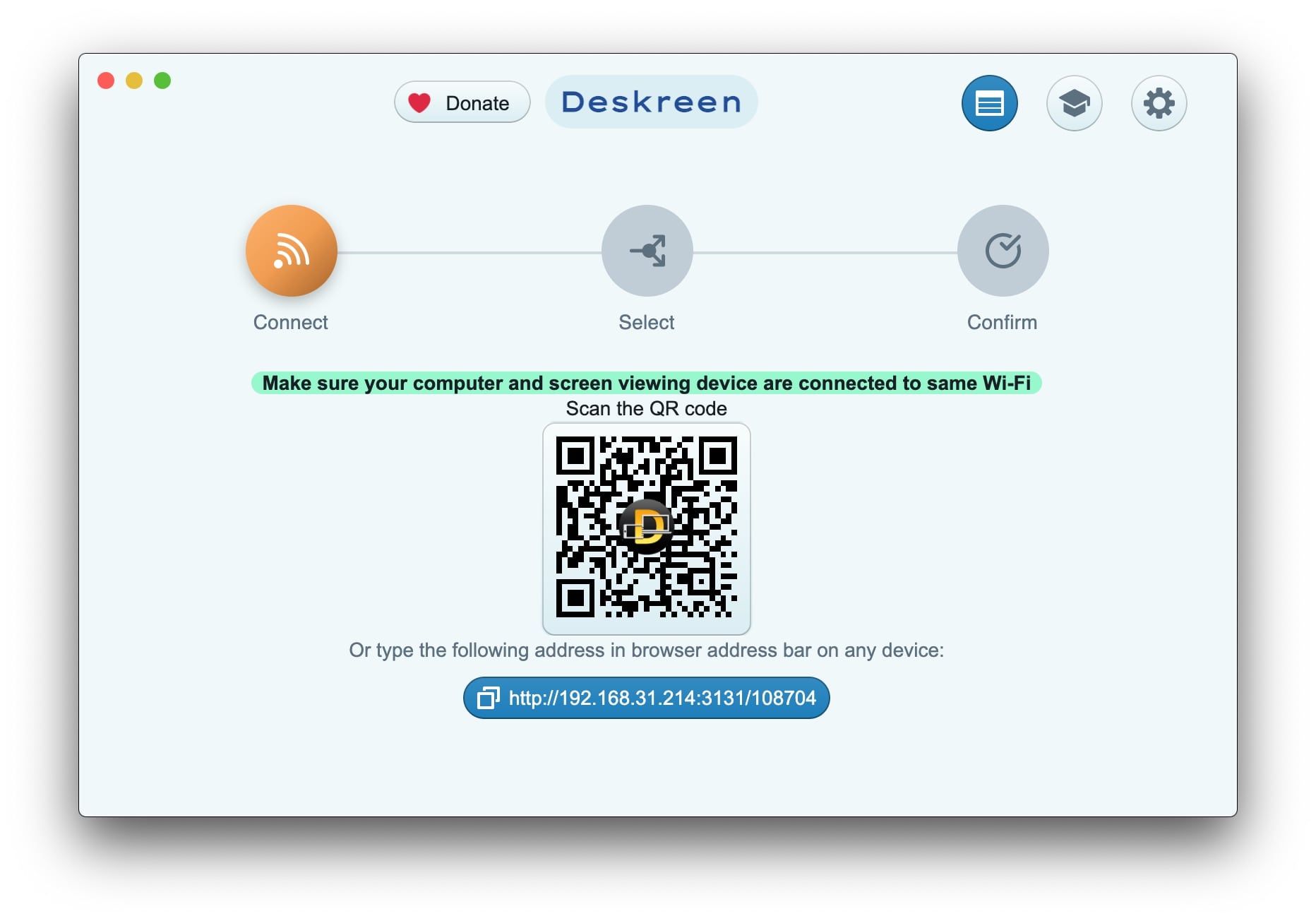
Cliquez sur le code QR pour l'agrandir si votre appareil photo ne peut pas reconnaître un petit code QR
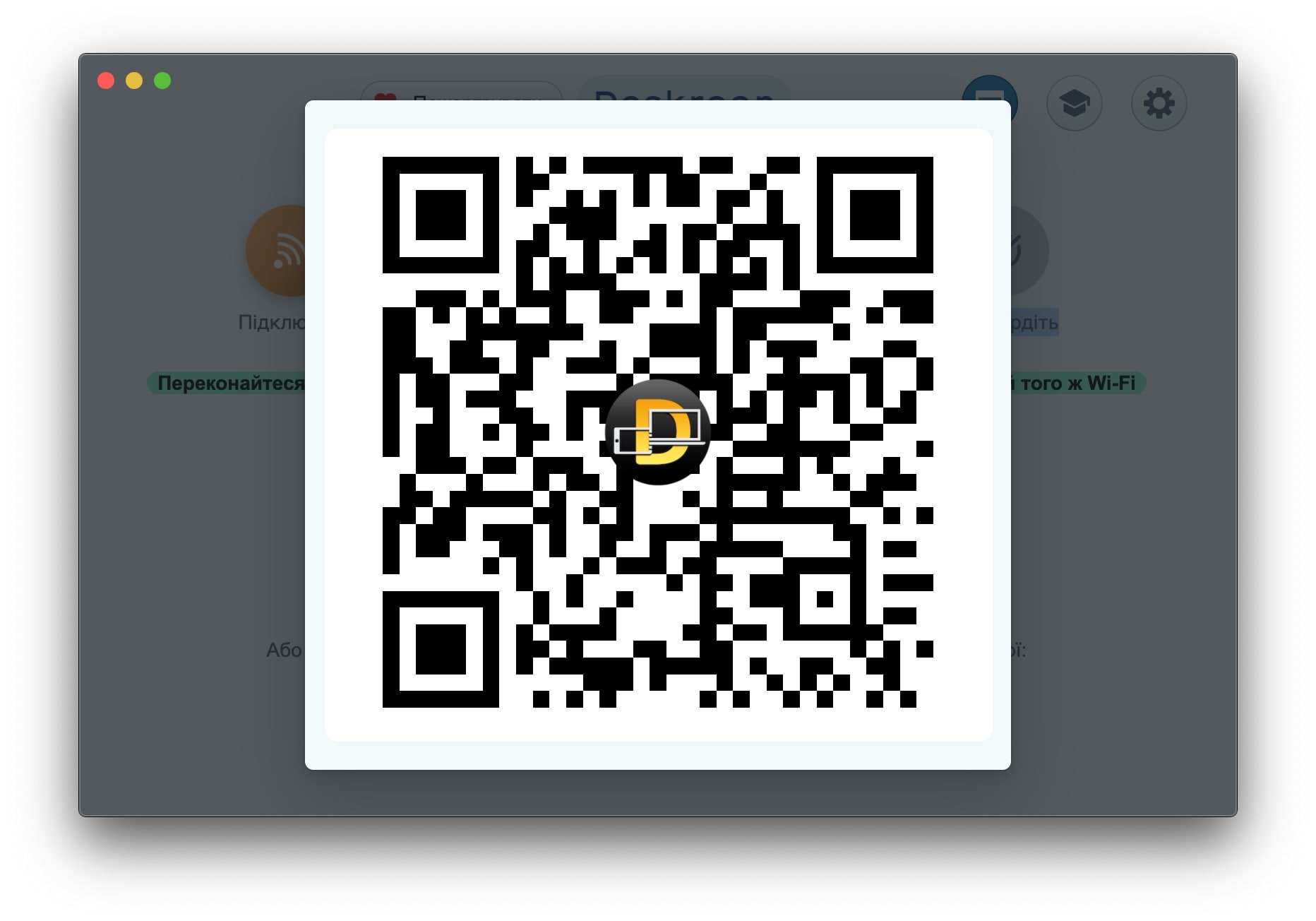
Si vous n'avez pas d'appareil photo pour scanner un code QR, cliquez sur le bouton bleu sous le code QR pour copier l'adresse dans le presse-papiers. Ensuite, vous pouvez partager l'adresse copiée et la coller dans la barre d'adresse du navigateur Web pour ouvrir la visionneuse Deskreen. Vous pouvez également taper manuellement l'adresse dans le bouton bleu dans la barre d'adresse du navigateur sur n'importe quel appareil pour ouvrir Deskreen Viewer.
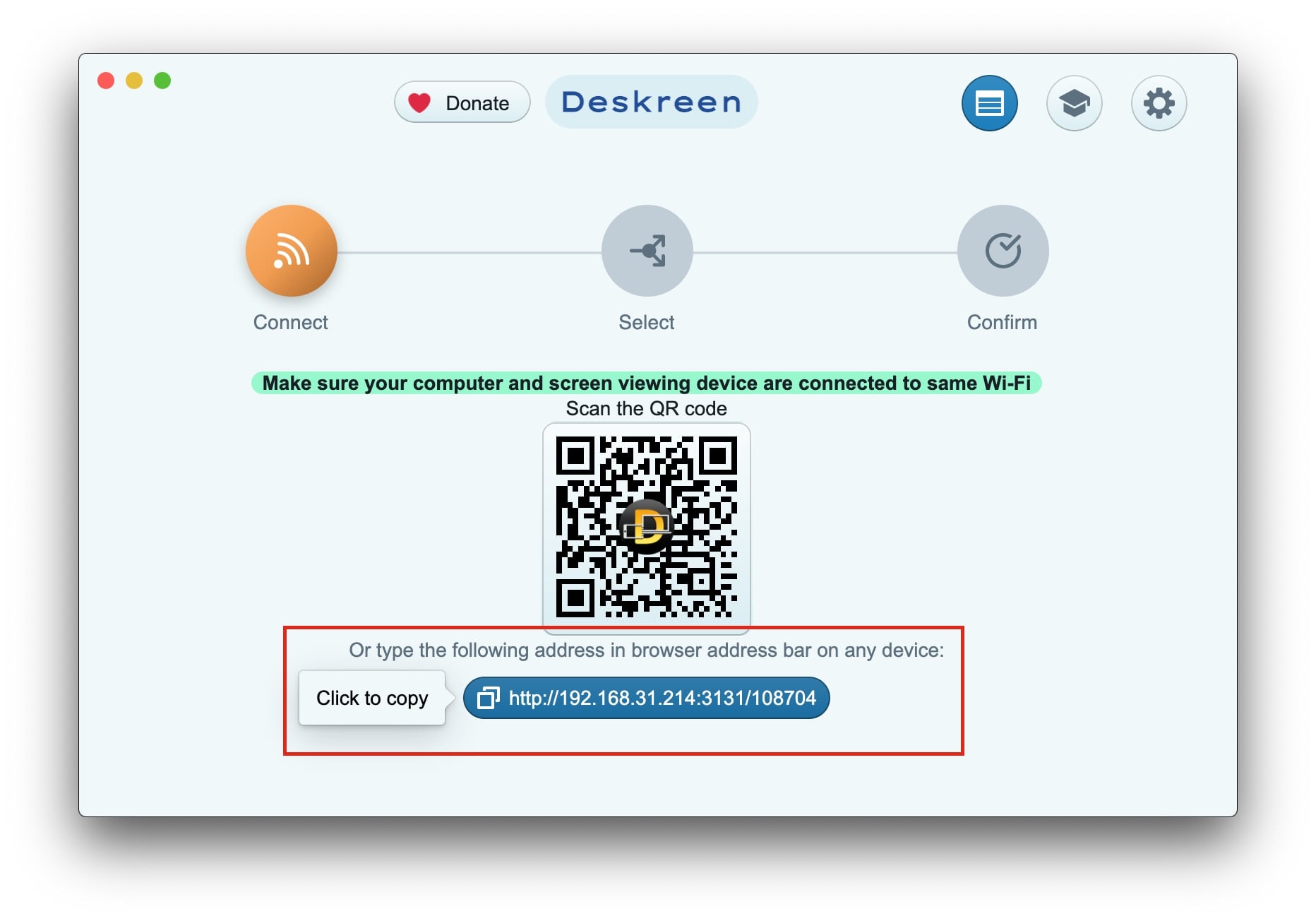
Lorsque vous suivez un lien par code QR ou que vous le saisissez manuellement dans la barre d'adresse du navigateur, vous verrez une boîte de message comme ci-dessous. L'adresse surlignée en vert doit correspondre à ce que vous voyez sur l'application Deskreen de votre ordinateur et sur l'appareil auquel vous essayez de vous connecter (par exemple, téléphone, tablette). Si les adresses correspondent, vous pouvez cliquer sur le bouton Autoriser. Cela vous mènera à la deuxième étape.
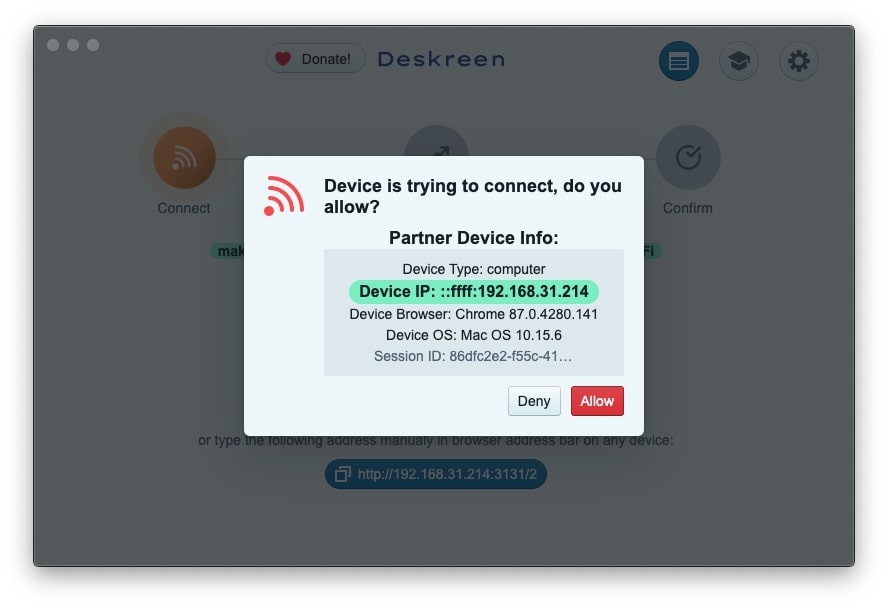
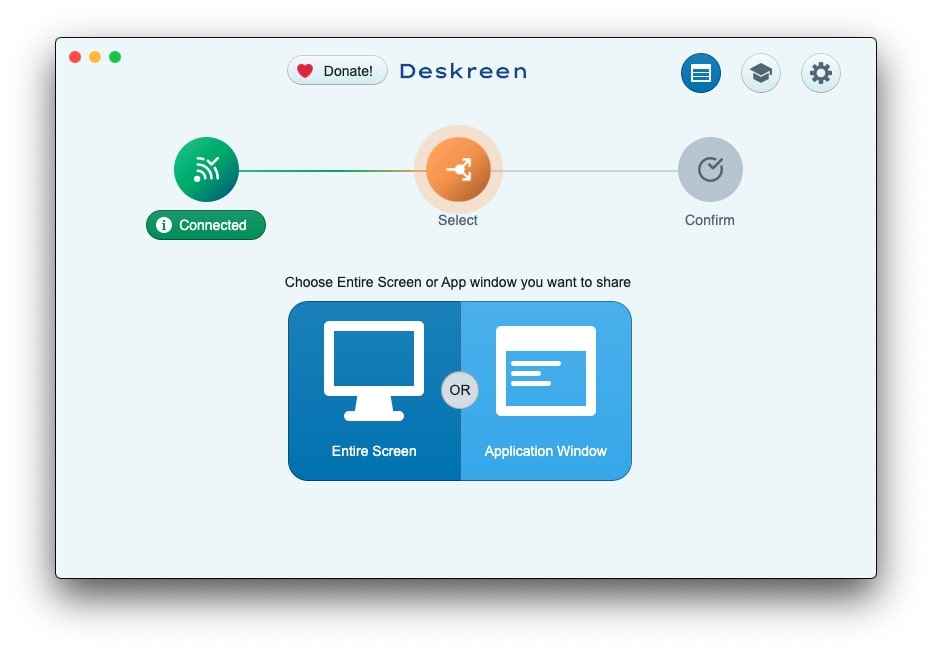
DEUXIÈME ÉTAPE (a) : Partage de fenêtre d'application
Lorsque vous cliquez sur le bouton de la fenêtre d'application, vous pouvez sélectionner la fenêtre d'application à partager, comme dans l'image ci-dessous. Cliquez sur la boîte de prévisualisation de la fenêtre de l'application et vous passerez à la troisième étape.
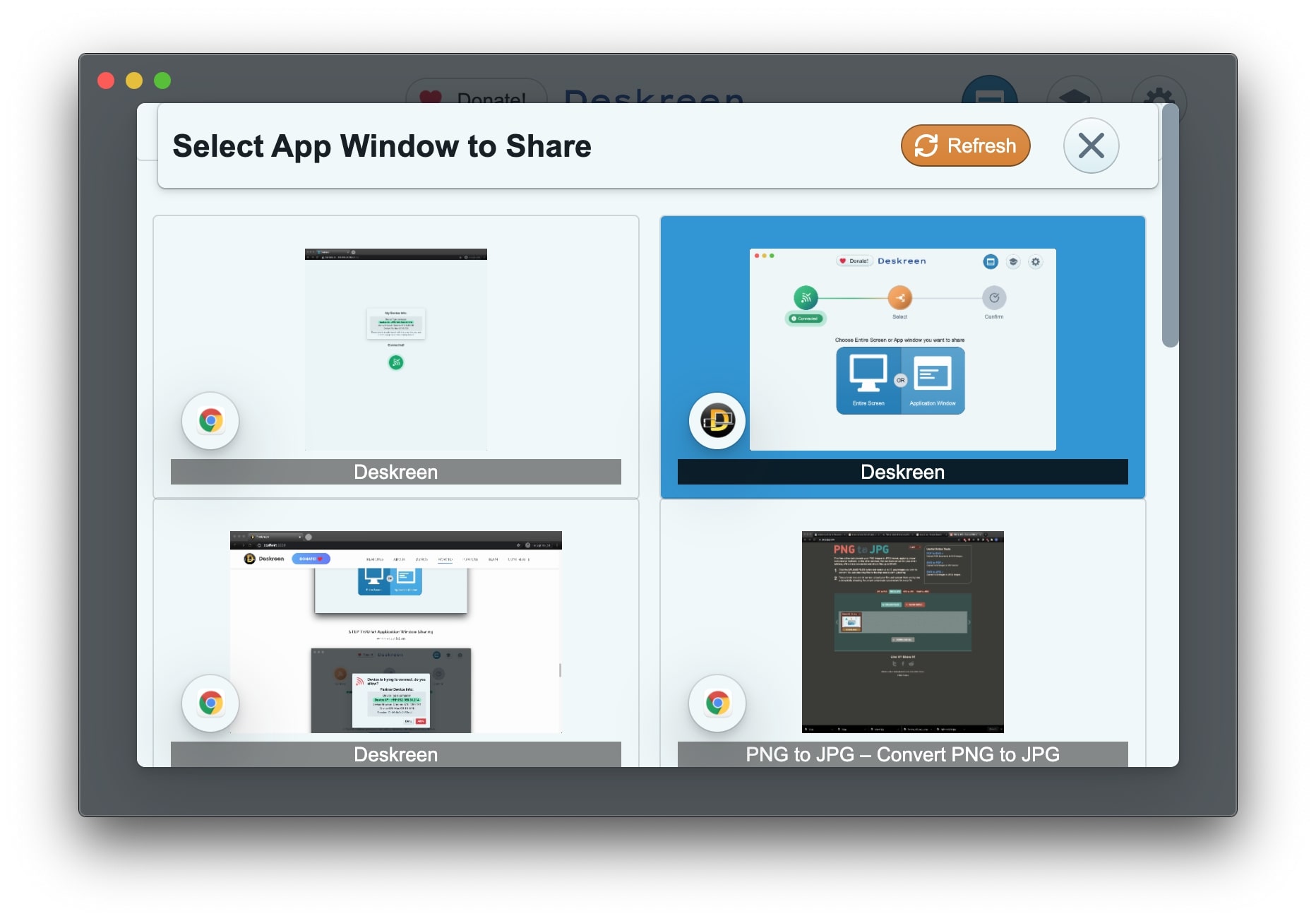
ÉTAPE DEUX (b) : Partage d'écran complet (cas d'utilisation d'écran miroir et de deuxième écran)
Si vous souhaitez partager l'intégralité de l'écran, cliquez sur le bouton "Ecran entier". Vous pouvez choisir de partager tout l'écran lorsque vous avez besoin de refléter tout l'écran ou de l'utiliser comme deuxième écran, lorsque l'adaptateur d'affichage virtuel est connecté. Cliquez sur la boîte de prévisualisation et vous passerez à l'étape 3.
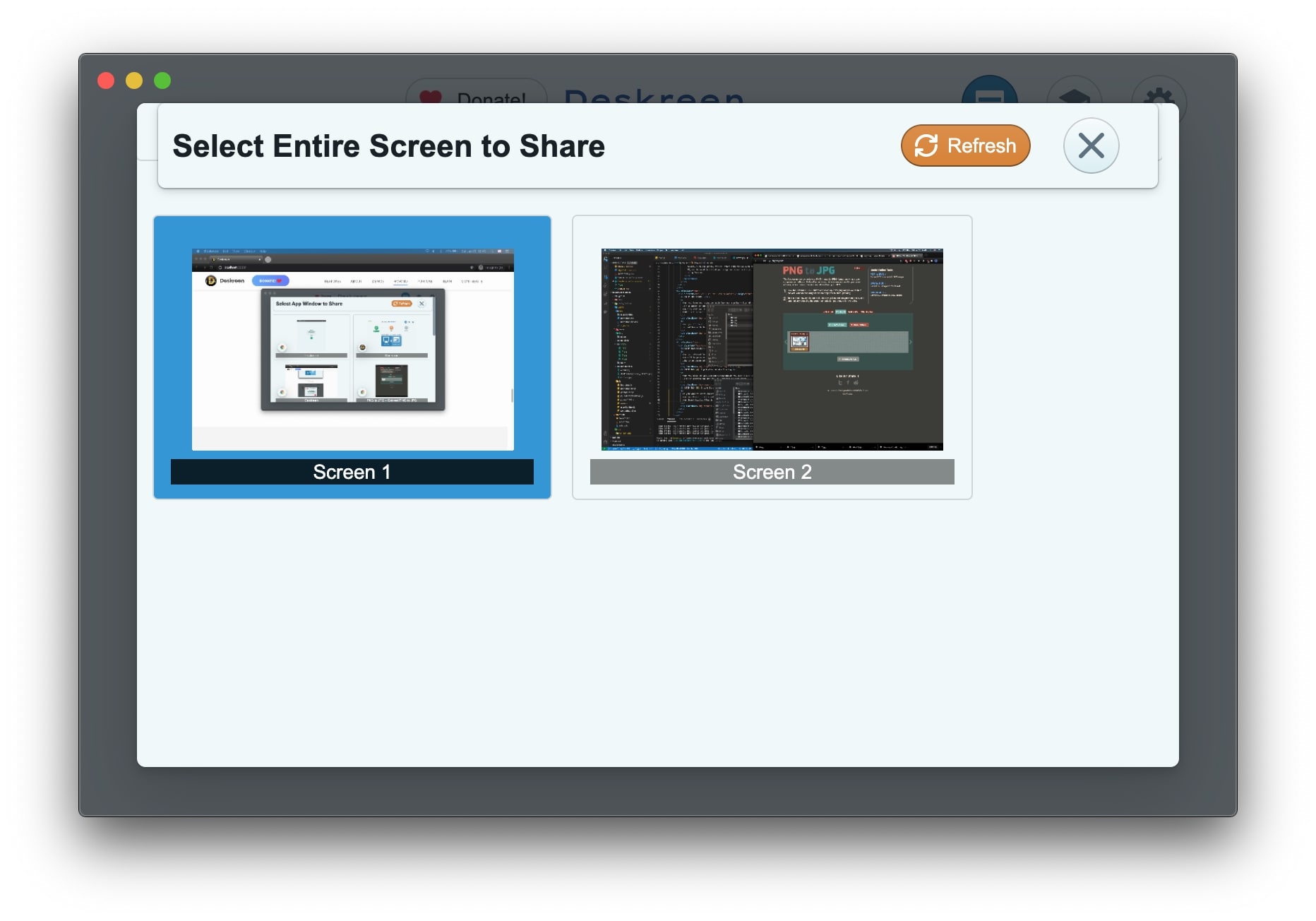
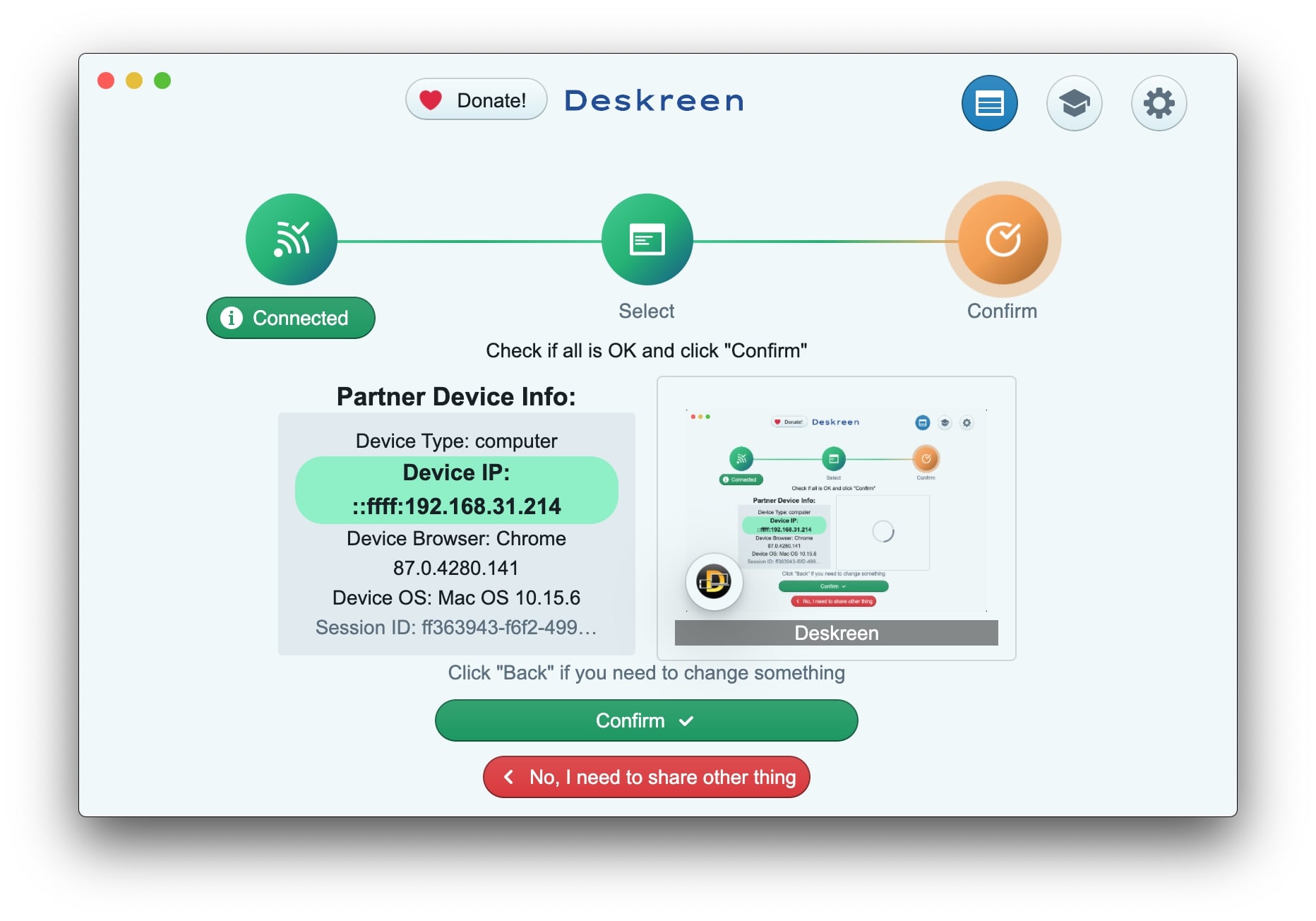
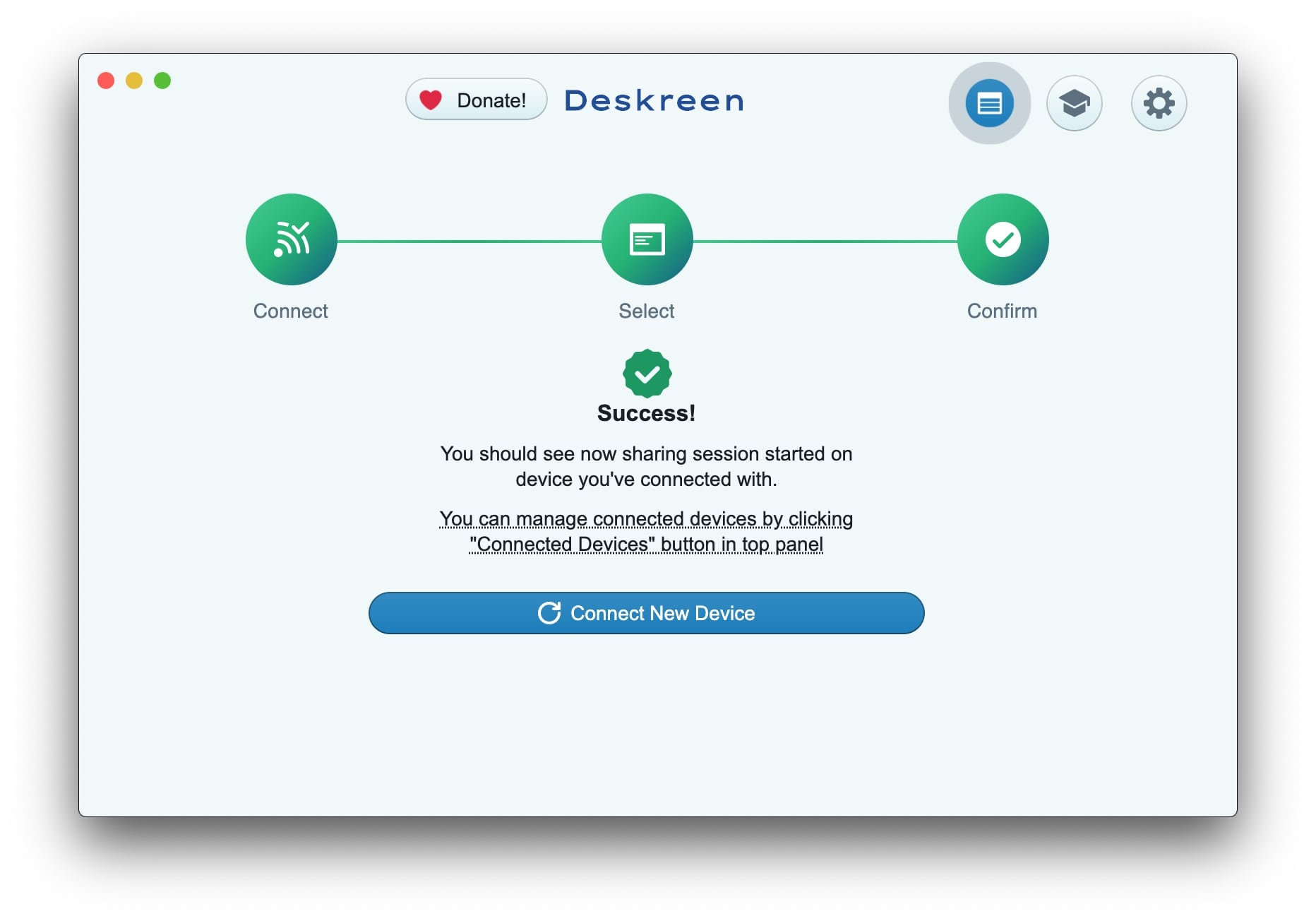
Vous pourrez voir l'écran de votre ordinateur dans un navigateur Web sur un autre appareil. Vous pouvez voir un exemple de partage de fenêtre d'application dans l'image ci-dessous.
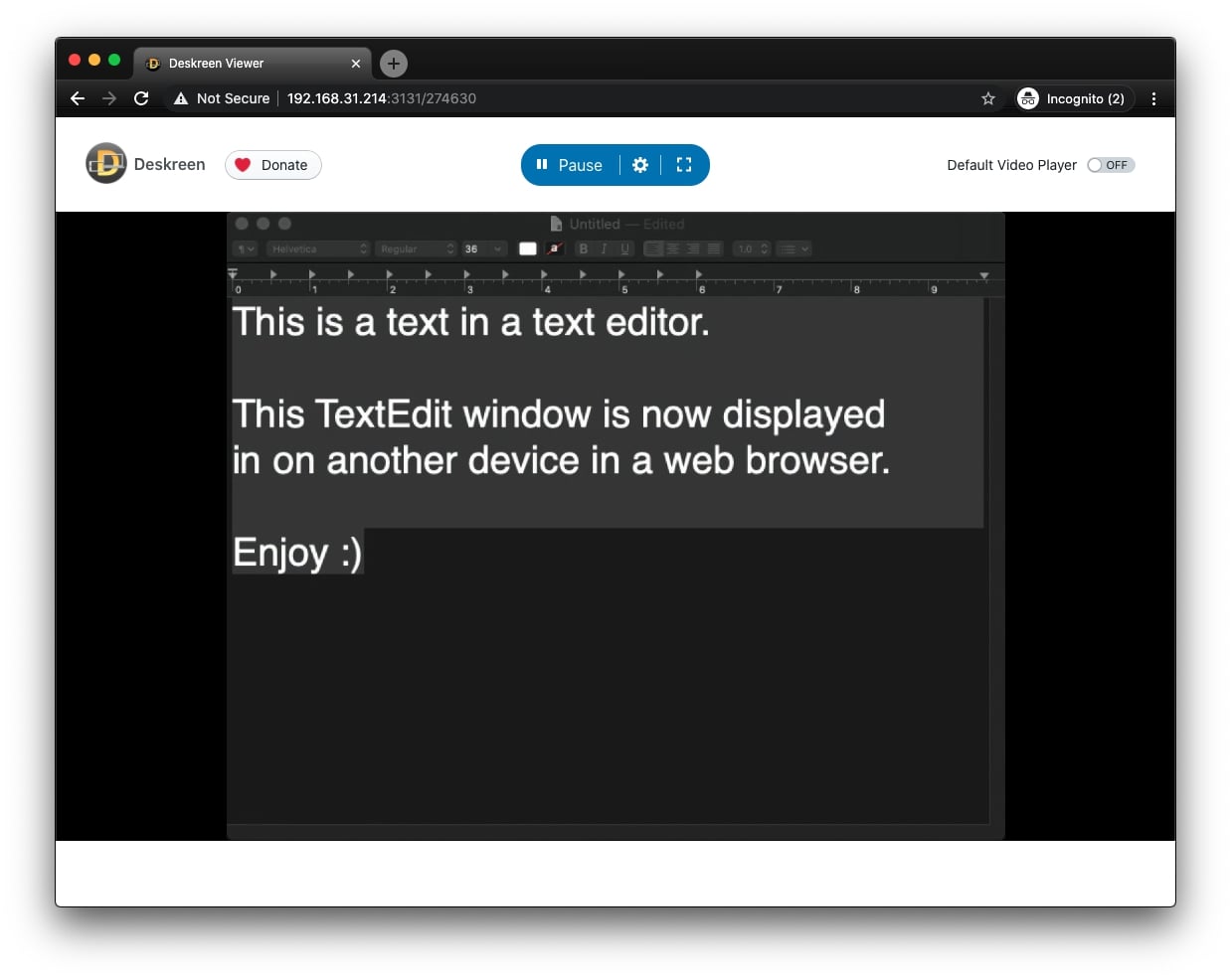
Additional Features
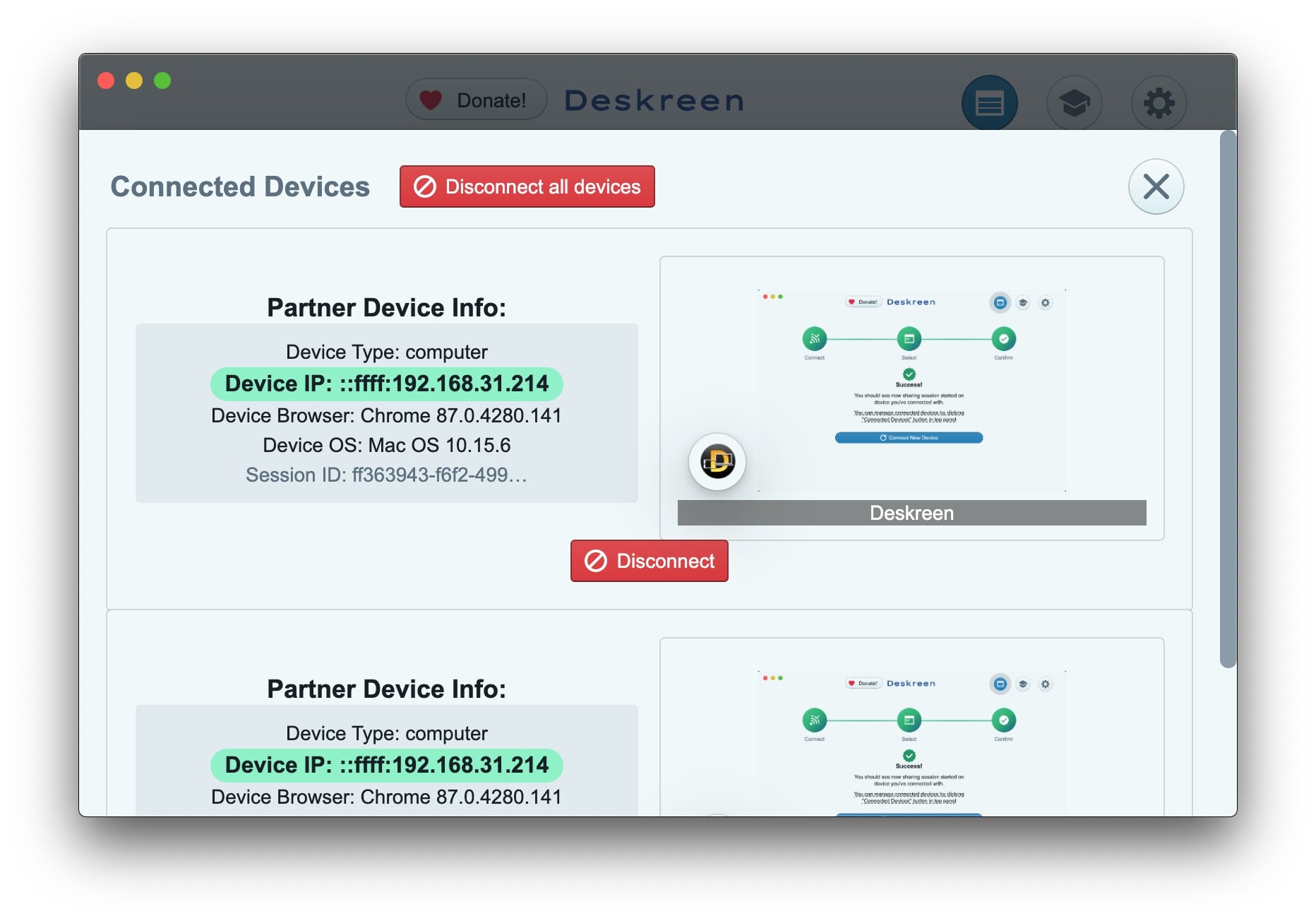
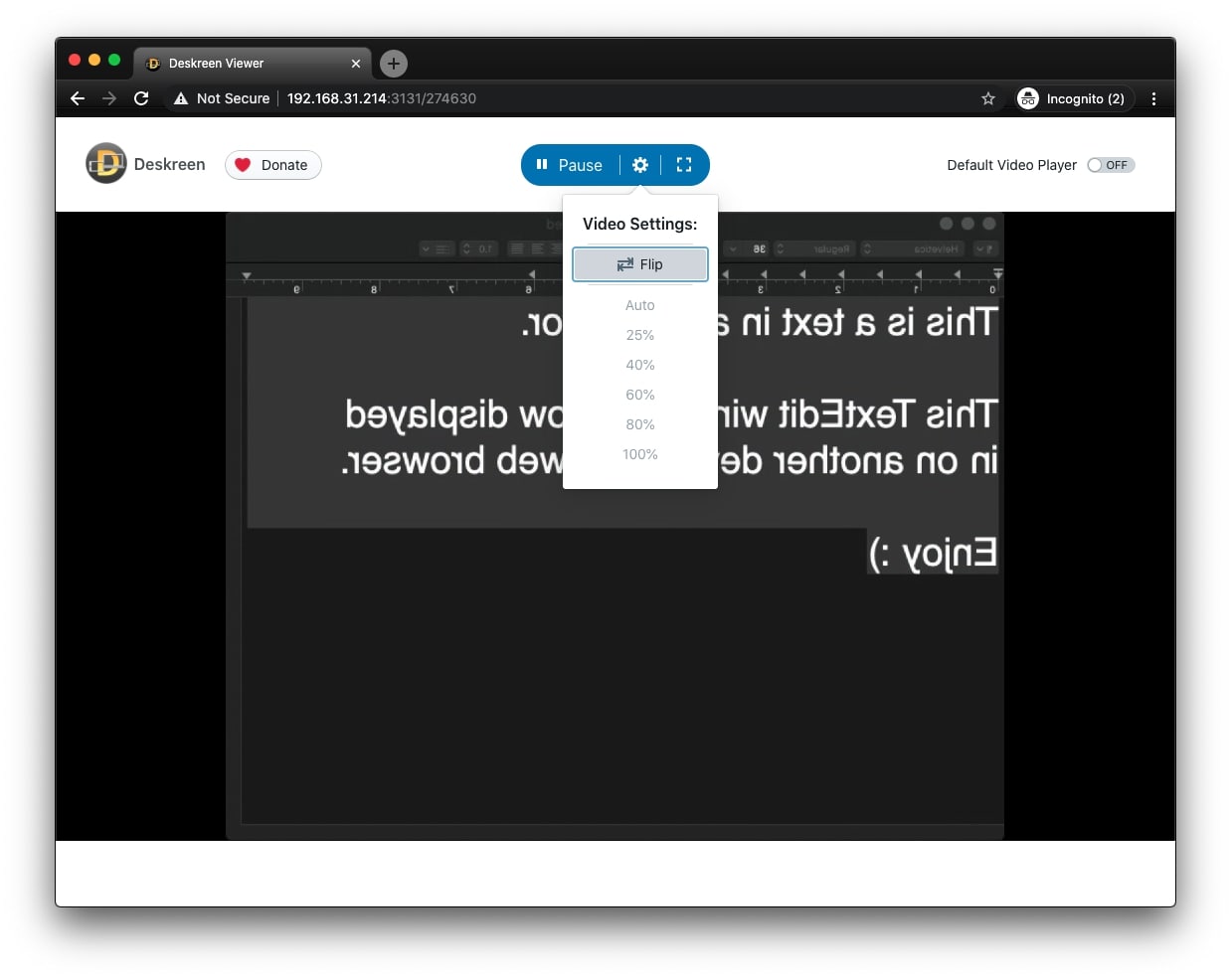
Exigences et autorisations pour l'application Deskreen
Permission Required